怎么用PS快速制作一顶帽子模型?
溜溜自学 综合其它 2022-12-19 浏览:726
大家好,我是小溜,PS自带的3D功能虽然简单,但也很强大,对于做图的辅助功能不小,今天和大家分享如何用PS制作一顶帽子模型,希望能为大家带来帮助,感兴趣的小伙伴可以跟小溜一起来看看方法。
工具/软件
硬件型号:小米 RedmiBookPro 14
系统版本:Windows7
所需软件:PS CS6
方法/步骤
第1步
打开PS,新建一个文件,文件大小设置为800*600像素。
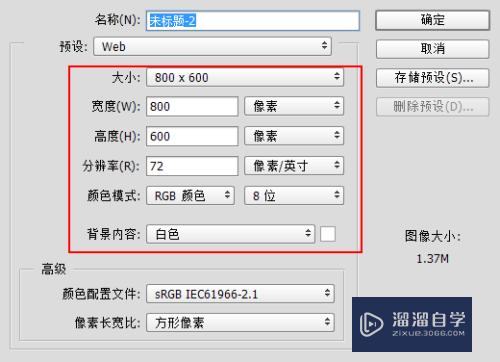
第2步
在图层面板中选择3D图层,然后选择:从预设创建网格-帽子命令。
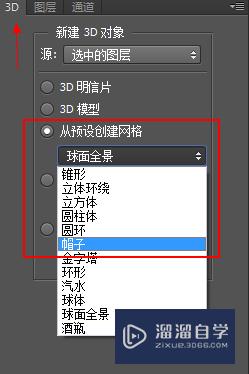
第3步
然后点击下面的创建按钮,此时会在画面中自动创建一个帽子的三维模型。
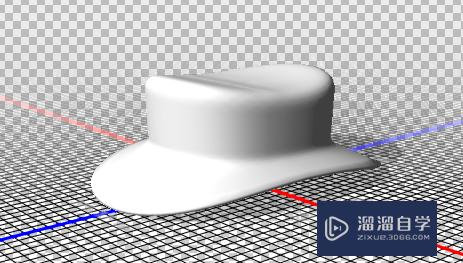
第4步
选择帽子材质图层,然后在默认材质库中为其选择棉织物材质。
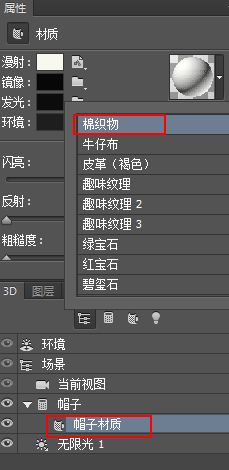
第5步
然后在漫射中,为其选择一个喜欢的颜色。
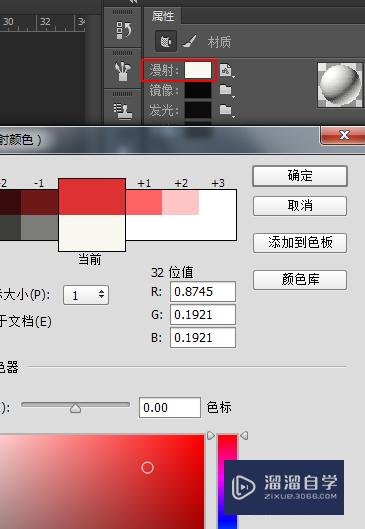
第6步
材质设置完毕后,返回画面,此时一个帽子模型就基本完成了,为了渲染效果更真实,可以设置材质的凸凹,粗糙度等,使帽子看起来更真实。

注意/提示
以上就是“怎么用PS快速制作一顶帽子模型?”的详细内容了,不知道小伙伴们学会了吗?如果还不了解的话,小溜还为大家准备了试学观看视频,快点击查看吧→→
相关文章
距结束 06 天 17 : 33 : 25
距结束 00 天 05 : 33 : 25
首页






